eSIM-Profil zwischen iPhones übertragen
Wir zeigen Ihnen, wie Sie Ihr eSIM-Profil von einen iPhone auf ein anderes übertragen.
Haben Sie ein neues iPhone, dessen eSIM Sie nutzen möchten, übertragen Sie das eSIM-Profil von Ihrem bisherigen iPhone auf Ihr neues Gerät.
Vorraussetzungen:
Beide iPhones sind bereits eingerichtet und mit der iCloud verbunden.
Auf beiden Geräten ist Bluethooth eingeschaltet und sie liegen nah beieinander.
Mindestens iOS 18.2 auf beiden Geräten.
Schritt 1
Öffnen Sie die Einstellungen auf dem iPhone, von dem Sie das eSIM-Profil übertragen möchten.
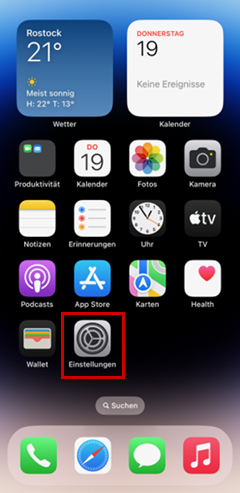 Startbildschirm
Startbildschirm
Schritt 2
Tippen Sie auf Mobilfunk.
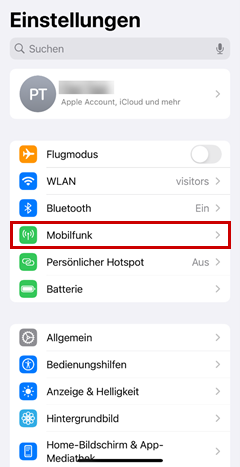 Einstellungen
Einstellungen
Schritt 3
Konfigurieren Sie den Mobilfunk.
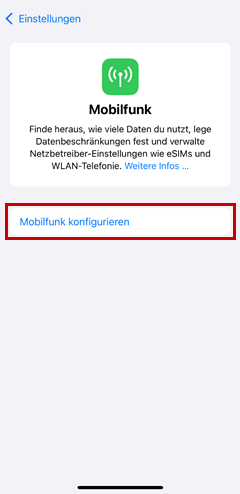 Einstellungen Mobilfunk
Einstellungen Mobilfunk
Schritt 4
Wählen Sie Ihre Telefonnummer aus.
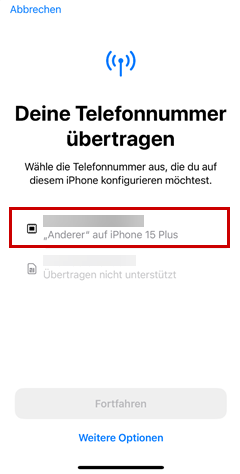 Telefonnummer auswählen
Telefonnummer auswählen
Schritt 5
Bestätigen Sie die ausgewählte Telefonnummer, indem Sie auf Fortfahren tippen.
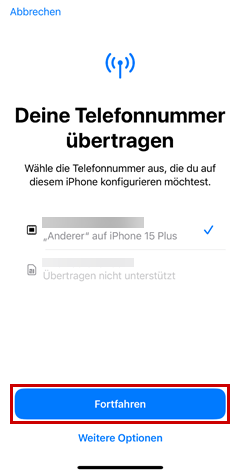 Telefonnummer übertragen
Telefonnummer übertragen
Schritt 6
Tippen Sie anschließend auf Telefonnummer übertragen.
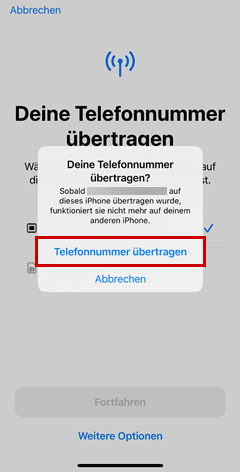 Bestätigung Telefonnummer übertragen
Bestätigung Telefonnummer übertragen
Schritt 7
Bestätigen Sie die Übertragung auf Ihrem anderen iPhone, indem Sie die Seitentaste zweimal drücken.
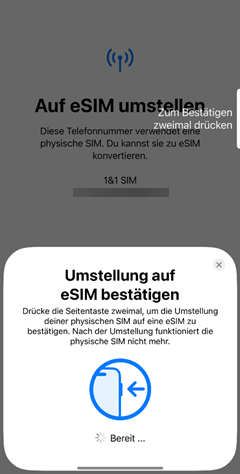 Übertragung bestätigen
Übertragung bestätigen
Schritt 8
Die Mobilfunkkonfiguration auf Ihrem gewünschten iPhone ist jetzt abgeschlossen. Tippen Sie anschließend auf Fertig.
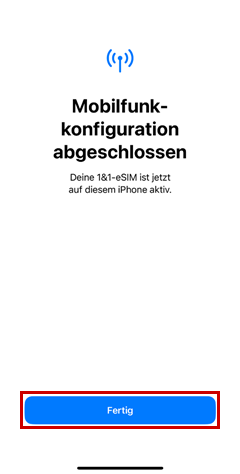 Mobilfunkkonfiguration abgeschlossen
Mobilfunkkonfiguration abgeschlossen
Nichts gefunden?
Nutzen Sie unsere 24/7-Telefon-Beratung
